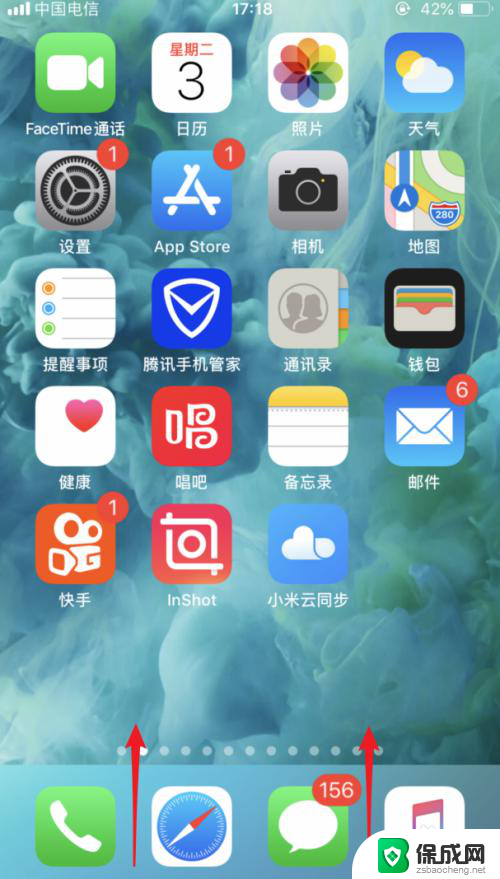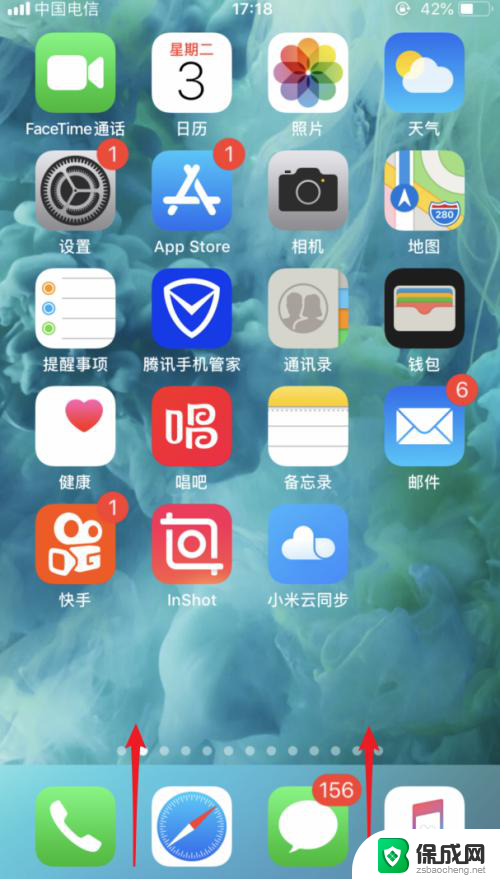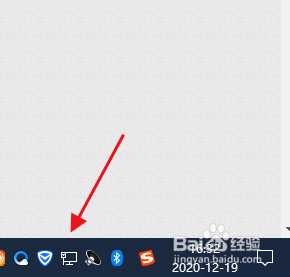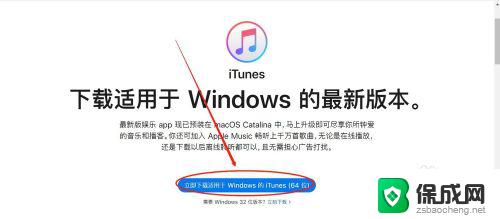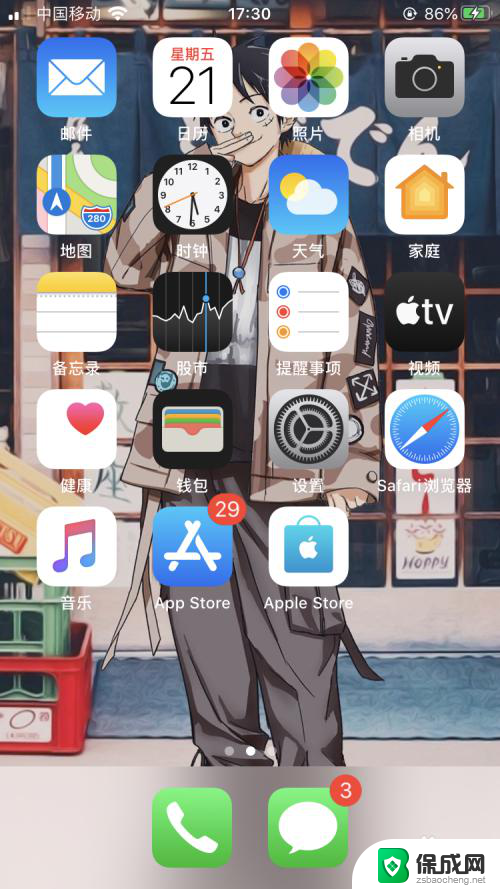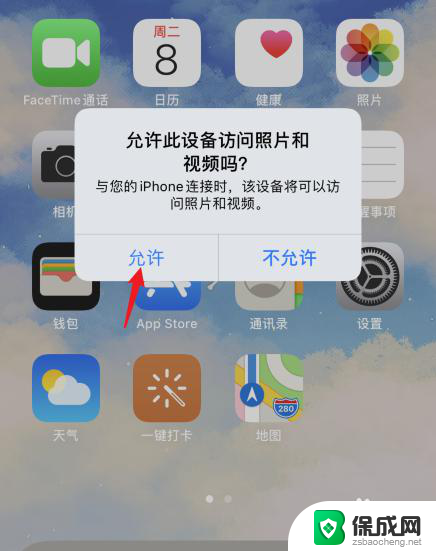苹果电脑如何连接手机热点上网 iphone通过usb连接电脑上网
更新时间:2024-04-16 13:52:29作者:jiang
苹果电脑连接手机热点上网是一种便捷的上网方式,特别是在没有Wi-Fi网络的情况下,通过使用iPhone的热点功能,用户可以通过USB连接手机与电脑,实现网络共享。这种方式不仅可以帮助用户在外出时解决上网问题,还可以节省流量费用。接下来我们将介绍如何在苹果电脑上使用iPhone连接热点上网的具体步骤。
具体步骤:
1.解锁iPhone手机进入系统后,从底部上滑。调出手机控制中心。

2.在控制中心内,将手机的数据流量开关打开。
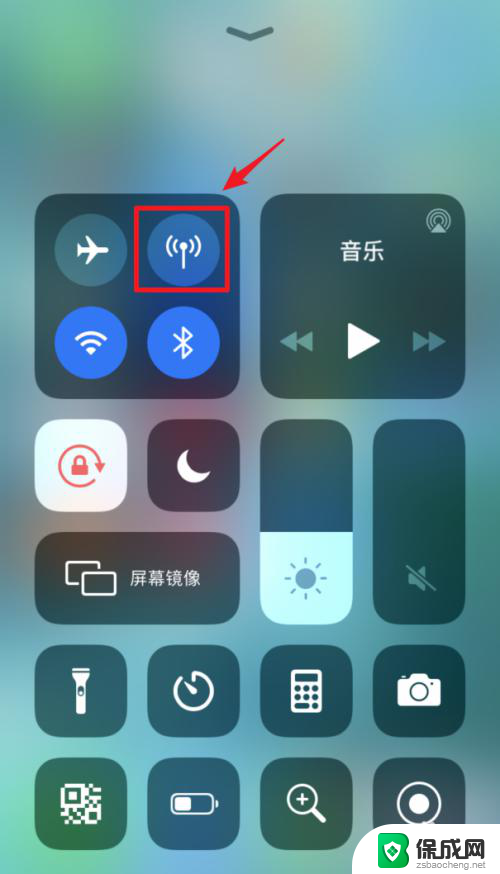
3.打开后,在手机桌面内,选择设置的图标进入。
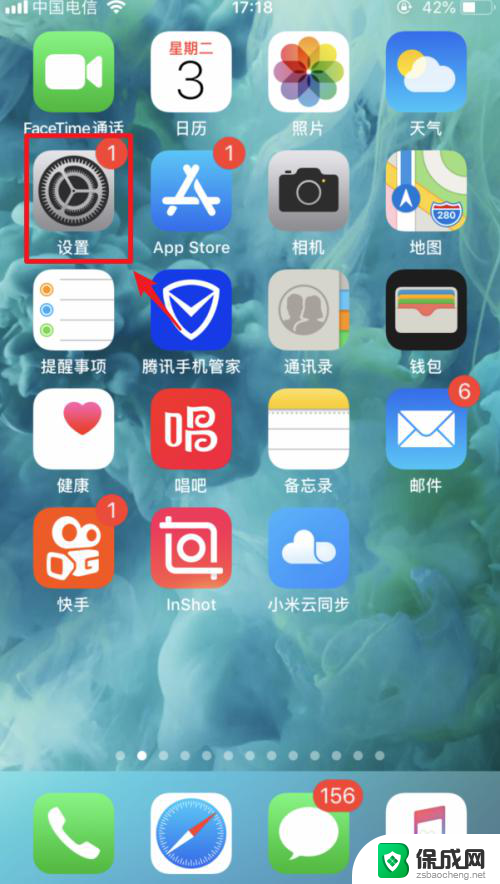
4.进入手机设置后,点击“个人热点”的选项。
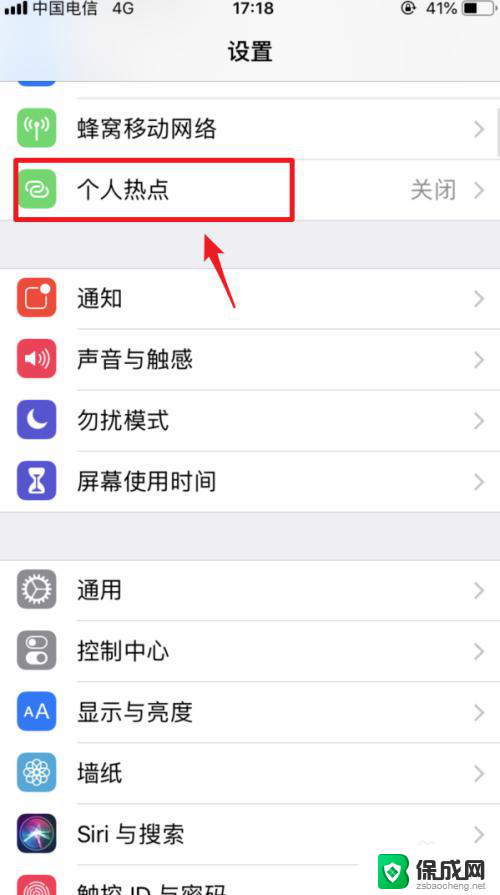
5.点击后,将个人热点后方的开关打开。然后使用USB数据线将手机与电脑连接。
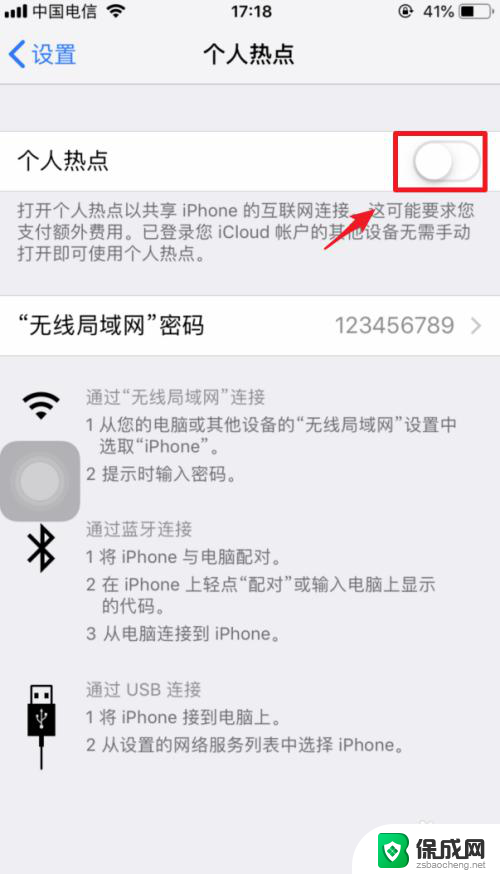
6.连接后,手机端会弹出信任电脑的窗口。点击信任的选项。
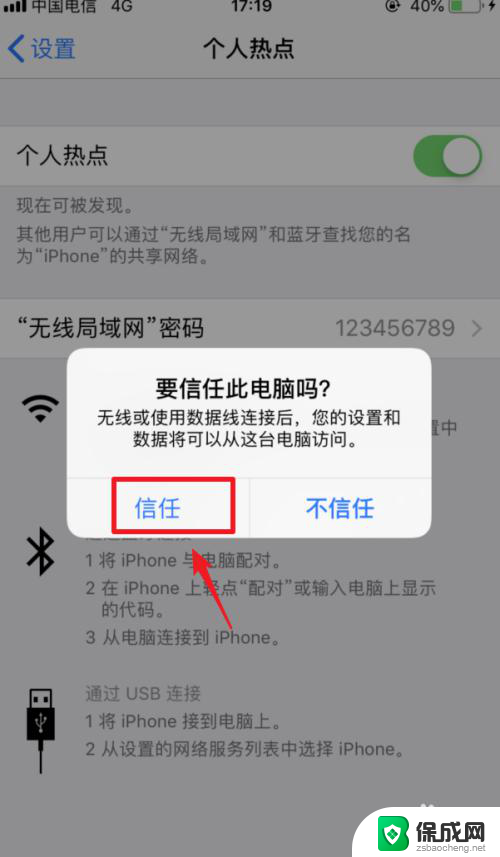
7.点击后,输入手机的解锁密码。完成电脑的信任。
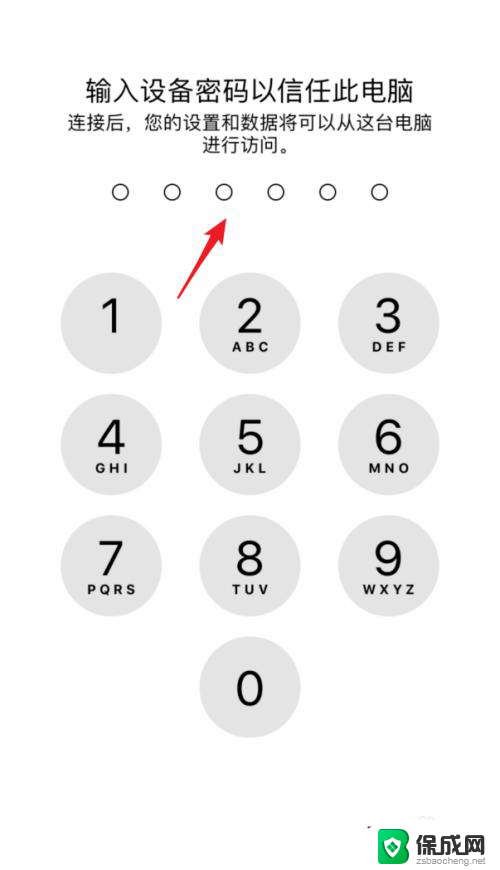
8.信任后,个人热点顶部会显示1个连接。这时,就可以用usb连接电脑上网。
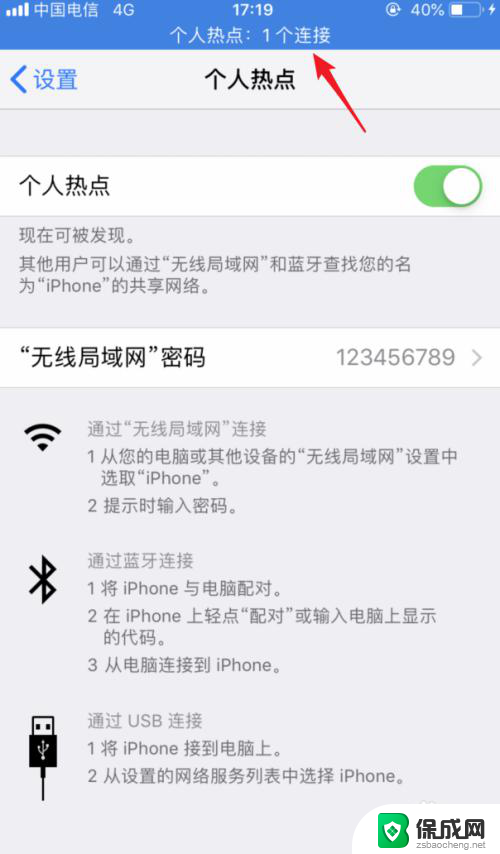
以上便是如何将苹果电脑连接手机热点上网的全部内容,如果您有需要,您可以根据这些步骤进行操作,希望这对您有所帮助。